TikTokina mobilna aplikacija nije jedini način na koji možete pristupiti platformi za kratke videozapise. U slučaju da na PC-u ili Mac-u želite ispuniti TikTok, rado ćete čuti da TikTok pruža mogućnost pregledavanja i učitavanja videozapisa na njegovu web stranicu.
Jedina mana web stranice TikTok je ta što ne možete koristiti ugrađene alate za uređivanje videozapisa. Dakle, u ovom ćemo članku objasniti kako koristiti TikTok na računalu ili Macu nekoliko različitih načina. Jedna od njih uklanja sve i sva ograničenja.
Kako se koristi web stranica TikTok
Web stranica TikTok-ove radne površine je nevjerojatno jednostavna za upotrebu i omogućuje vam ležerno pregledavanje TikToks-a izravno s računala. Samo imajte na umu da TikTok videozapise ne možete preuzimati s radne površine. Ako želiš preuzmi TikTok videozapise Kako preuzeti TikTok videozapise na radnu površinu i mobilne uređajeEvo kako preuzeti TikTok videozapise na radne površine i mobilne uređaje, što je puno lakše nego što možda mislite. Čitaj više na radnu površinu, morat ćete koristiti uslugu treće strane.
Kako pregledavati videozapise na web lokaciji TikTok
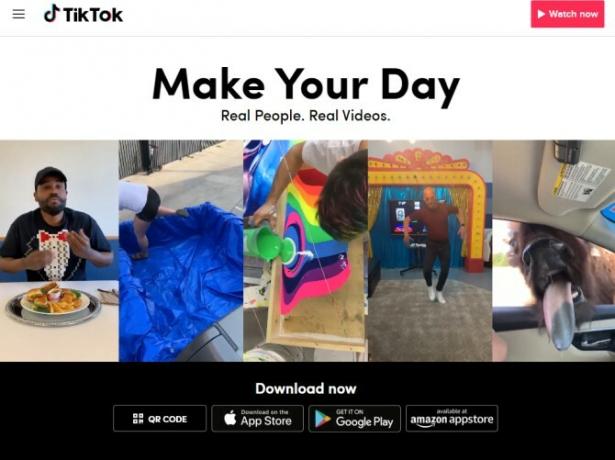
Kad krenete prema web stranicu TikTokdočekat će vas odredišna stranica web lokacije. Da biste započeli pregledavanje, jednostavno kliknite gumb Gledajte sad gumb u gornjem desnom kutu zaslona.
Tada ćete biti preusmjereni na glavni feed videozapisa tvrtke TikTok. Odavde možete slobodno pregledavati trendovske TikToks. U slučaju da se želite prijaviti na svoj račun, odaberite Prijaviti se u gornjem desnom kutu web lokacije.
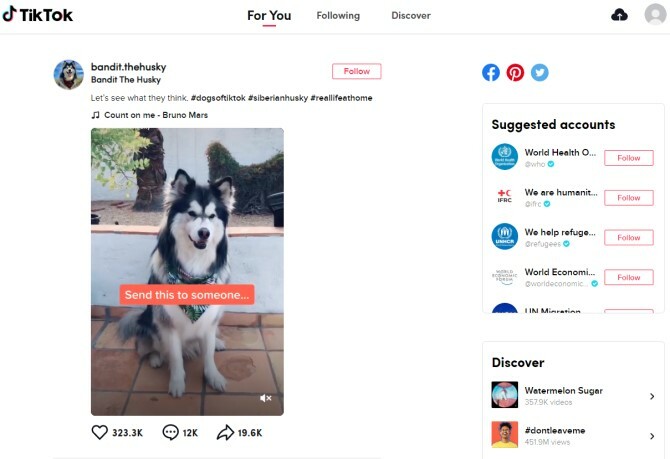
Na vrhu feeda vidjet ćete tri naslova s kojima ste vjerojatno poznati ako koristite TikTok na mobitelu: Za tebe, sljedeći, i Otkriti. Dok Za tebe na kartici će se prikazati preporučeni videozapisi TikToka, sljedeći kartica prikazuje najnovije od korisnika koje pratite. Napokon Otkriti kartica nudi obilje novih korisnika i TikToks za provjeru.
Na desnoj strani zaslona TikTok nudi popis predloženih računa, kao i popis novih računa i hashtagova koje treba otkriti. I dalje možete pratiti korisnike, poput videozapisa, ostavljati komentare i dijeliti videozapise baš onako kako biste željeli u aplikaciji.
Kako učitati videozapise na web stranicu TikTok
Što ako jednostavno ne želite pregledavati TikToks, ali želite učitati svoj? Da biste počeli objavljivati vlastite videozapise, morat ćete se prijaviti na svoj račun, a zatim pritisnuti ikonu oblaka u gornjem desnom kutu zaslona.
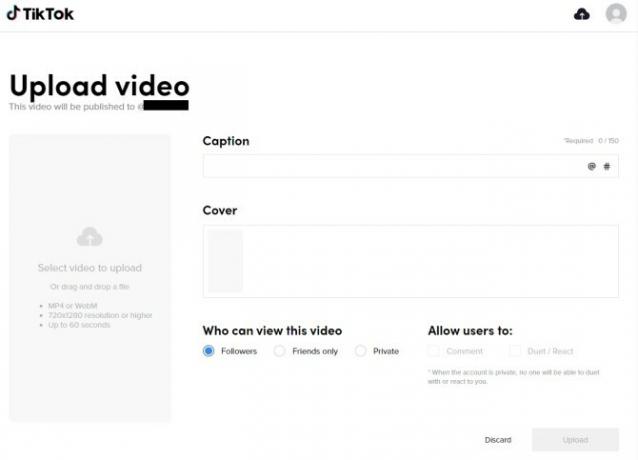
Ako ste već uredili svoj TikTok koristeći jedan od najbolje aplikacije za uređivanje videa 10 najboljih aplikacija za uređivanje videozapisaNije vam nužno potrebno moćno računalo za uređivanje videozapisa. Evo najboljih aplikacija za uređivanje videozapisa za početnike uređivača videozapisa. Čitaj više , klikni Odaberite videozapis za prijenos na lijevoj strani ekrana. Jednostavno odaberite datoteku s računala i pričekajte da se prenese. Samo imajte na umu da vaš videozapis mora imati rezoluciju 720 × 1280 ili višu, a ne smije biti duži od 60 sekundi.
Nakon što uspješno prenesete svoj videozapis, možete dodati naslov, odabrati naslovnicu i odrediti privatnost vašeg videozapisa. Možete također dati priliku svojim gledateljima da komentiraju, kao i da odgovore duetom ili reakcijom. Nakon što ste spremni objaviti svoj TikTok, kliknite Učitaj.
Kako koristiti TikTok na Bluestackima
TikTok dolazi sa značajkom za uređivanje videozapisa koja, nažalost, nije dostupna na radnoj površini. Ako više želite koristiti ugrađene alate za uređivanje TikTok-a, morat ćete upotrijebiti Android emulator na računalu ili Mac-u za učitavanje i uređivanje svojih TikToks-a. Android emulator omogućuje vam pristup mobilnoj verziji TikTok-a s vašeg računala. A za potrebe ovog članka koristimo Bluestacks.
1. Preuzmite Bluestacks
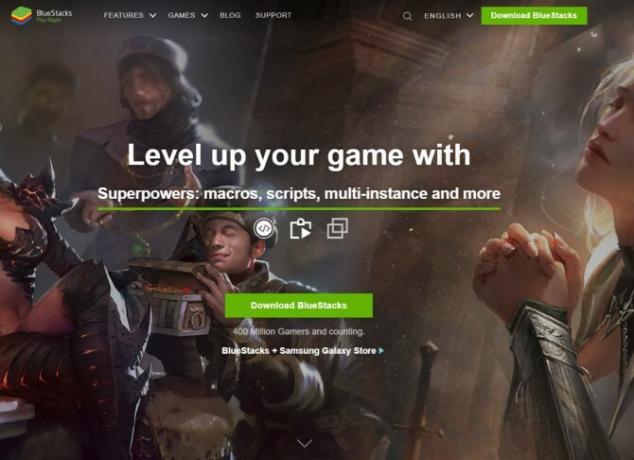
Za početak morat ćete preuzeti svoj Android emulator po izboru. Koristimo Bluestacks jer ima čisto, korisničko sučelje. A najbolji dio je to što Bluestacks možete koristiti na PC-u ili Mac-u.
preuzimanje datoteka: Bluestacks for Windows ili macOS (Besplatno)
2. Instalirajte TikTok na Bluestacks
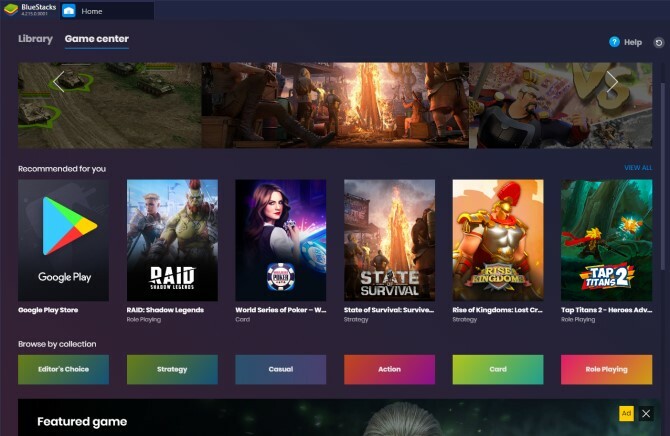
Nakon što preuzmete i otvorite Bluestacks, primijetit ćete da ima sličan izgled kao i mobilni uređaj. Na početnom zaslonu provjerite je li Centar za igre je odabrana kartica, a zatim pritisnite Google Play trgovina pod naslovom "Preporučuje se za vas".
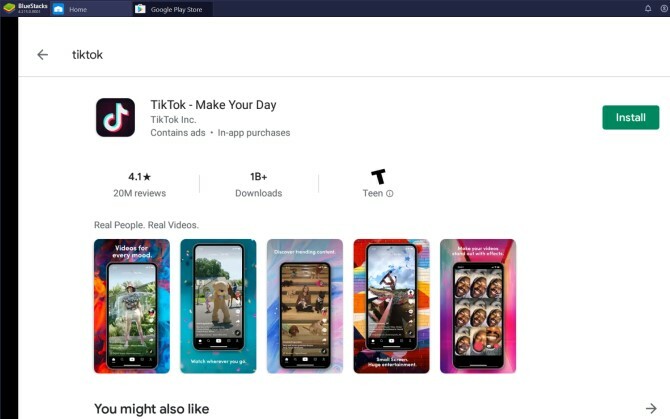
Jednostavno se prijavite na svoj Google račun i pomaknite se do trake pretraživanja Play Store na vrhu zaslona. Potražite TikTok i pritisnite Instalirati. Kad se vratite natrag Knjižnica na kartici, primijetit ćete da je TikTok dodan.
3. Pregledajte TikTok koristeći Bluestacks
Sada kada ste preuzeli TikTok na Bluestacku, konačno možete početi pregledavati. TikTok će se pojaviti na isti način kao i na vašem pametnom telefonu.
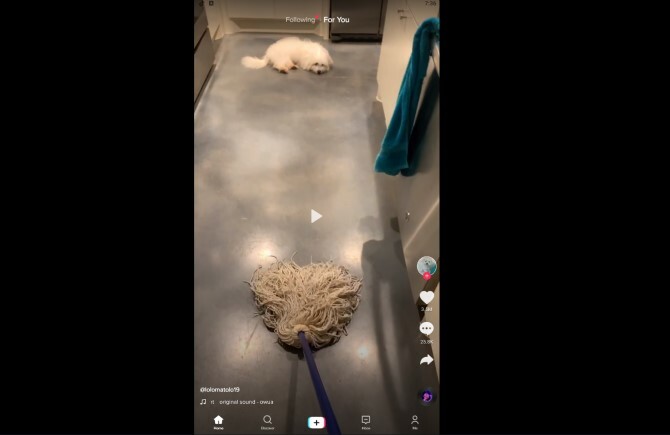
Obavezno se prijavite na svoj račun pritiskom na Mi na dnu zaslona. Pored Mi možete pronaći i karticu Otkriti i Ulazni spremnik Kartice-udaranje Otkriti dovodi do hranjenja trendih korisnika i hashtagova, a Ulazni spremnik kartica prikazuje vaše nedavne poruke.
Baš poput mobilne verzije TikToka, vidjet ćete i poznatu sljedeći i Za tebe kartice na vrhu stranice. Putem TikTok feeda lako se možete pomicati pomoću kotača miša ili trackpad-a.
4. Prijenos i uređivanje videozapisa TikTok pomoću Bluestacks
Želite li poslati svoj vlastiti videozapis u TikTok koristeći Bluestacks? Da biste to učinili, prvo morate učitati svoj video na Bluestacks, a potom u TikTok.
Prvo otvorite Bluestacks i krenite prema Početna> Knjižnica, i kliknite Sistemske aplikacije> Upravitelj medija.
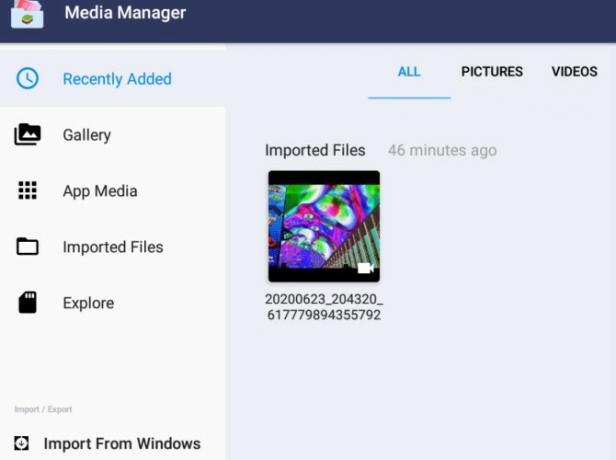
Odaberi Uvoz iz Windows / Mac u donjem lijevom kutu emulatora. Sada odaberite video datoteku koju želite učitati u TikTok.
Nakon što ste uvezeli videozapis na Bluestacks, sada ga morate prenijeti u TikTok. Vratite se na aplikaciju TikTok, pritisnite gumb plus pri dnu stranice i odaberite Učitaj u donjem desnom kutu zaslona za snimanje.
Kad TikTok povuče medije u biblioteku emulatora, trebali biste vidjeti videozapis koji ste upravo uveli u Bluestacks. Nakon što odaberete video, pogodite Sljedeći za nastavak postupka prijenosa.
Nakon toga TikTok će vas usmjeriti do svog alata za uređivanje videa. Odavde možete obrezati video, prilagoditi njegovu brzinu i zakretati ga. Kada završite, odaberite Sljedeći u gornjem desnom kutu zaslona kako biste prešli na sljedeću fazu uređivanja.
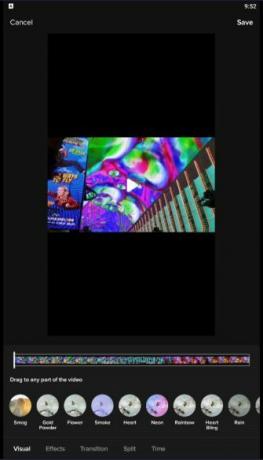
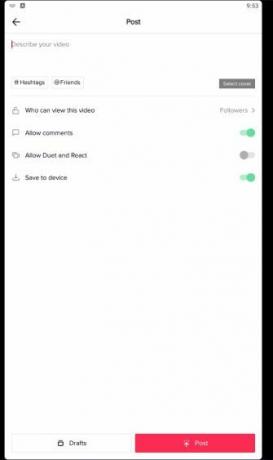
Na sljedećem zaslonu možete odabrati dodavanje zvukova, teksta, filtera, efekata, glasanja i naljepnica, baš kao i aplikacija. Kliknite strelicu u donjem desnom kutu zaslona kako biste započeli unositi detalje svog posta - opišite svoj videozapis, promijenite postavke privatnosti i uključite se u duete i reakcije.
Kad je sve završeno, nastavite i odaberite pošta pri dnu stranice.
Upoznavanje s TikTokom na računalu ili Macu
Dakle, sada znate kako koristiti TikTok na računalu ili Macu. Međutim, možda će trebati neko vrijeme da se naviknete na razlike, bilo da koristite web stranicu TikTok ili emulator. Međutim, obojica su pouzdana načina pregledavanja i prijenosa TikTok videozapisa. Pored toga, ponekad je prikladnije pregledavati TikTok na računalu, nego stalno pokretati aplikaciju na svom pametnom telefonu.
Jeste li vijugava TikTok zvijezda? Zatim provjerite kako dobiti više TikTokovih obožavatelja i sljedbenika 10 načina da dobijete više TikTok obožavatelja i sljedbenikaIzgradnja praćenja na TikTok-u iziskuje vrijeme i trud. Evo nekoliko načina za postizanje više TikTokovih obožavatelja i sljedbenika. Čitaj više .
Otkrivanje partnera Kupnjom proizvoda koje preporučamo pomažete u održavanju web stranice. Čitaj više.
Emma je diplomirala engleski jezik. Svoju ljubav prema tehnologiji kombinira s pisanjem i ima strast prema svim stvarima. Njeni interesi uključuju najnoviju tehnologiju, retro video igre i prilagođena računala.

